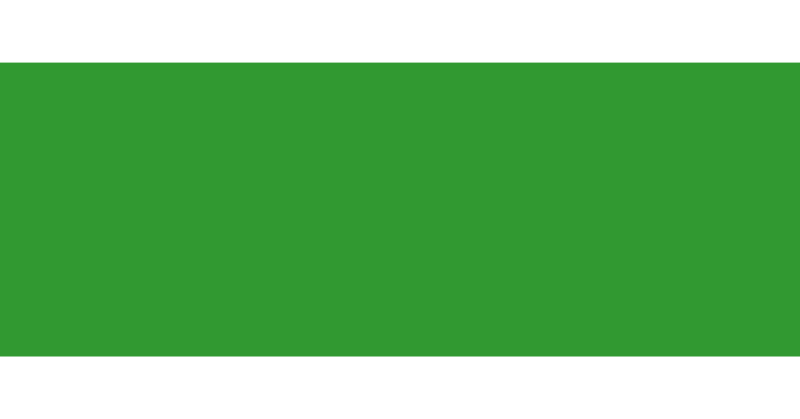
フリーランス1年目の確定申告
私は2021年3月末で会社を退職し、フリーランスになりました。そこで、今期(令和3年分)の確定申告で行ったことをメモしておきます。
前提事項
フリーランスという言葉がよくつかわれますが、税金関係の立場でいうと「個人事業主」です。
会社を辞めたタイミングで、役所で健康保険・年金保険の手続きをするのと同時に、税務署に「個人事業の開業・廃業等届出書」と「所得税の青色申告承認申請書」を提出しています。
また、夏ごろに引越しをして納税地が変わったため、「個人事業の開業・廃業等届出書」を旧納税地の税務署に提出しています。本当は「所得税・消費税の納税地の異動又は変更に関する届出書」も提出すべきだったようですが、税務署の方が融通してくれました。
また、引越し後の住所でマイナンバーカードを取得しました。旧住所でもらっていた通知書では発行できないため、新住所の役所で申請書をもらってから申請手続きをしました。発行までに1カ月ほどかかります。カード受け取りの際に暗証番号の登録もしました。マイナンバーカードはe-Taxの利用に必要です。
作業の流れ
個人事業主として申告するものは基本2つです。1つは「青色申告決算書」で、事業による収益を情報として整理したもの。もう1つは「所得税および復興特別所得税の確定申告書」で、個人所得の全体と控除額とを情報として整理したもの。
この2つの申告書を作成し、提出し、納税する、というのが必要な作業ですが、作成のために必要な準備があります。
帳簿を作成する
必要な資料を収集する
マイナポータル、e-Taxに登録する
申告書を作成する
申告書を送信する
納税する
1)帳簿を作成する
帳簿の作成は、ここは日々の経理業務としてやっておくべきことです。
青色申告で最大限の控除を受けるためには複式簿記(発生主義)で帳簿を作成しておく必要があります。簿記の知識が必要になるため、個人事業主になる際にちゃんと勉強すべきだと思います。私も中途半端でしたが本を一冊買って勉強しました。
とにかく仕訳帳に日々の記録がつけてあれば、あとはなんとかなります。電子帳簿の申請をしていなかったので完成したものを紙で保存しておく必要がありますが、日々の帳簿付けはスプレッドシートなどでも大丈夫なはずです。
私は実際に申告書の作成を始めてからいろいろ気づきがあって、仕訳帳の修正をして簿記を完成させ、それから申告書の作成を進めた経緯がありました。
注意点として、帳簿はあくまで事業に関するものなので、給与所得や雑所得は含みません。
2)必要な資料を収集する
必要な資料というのは、主に給与所得に関する源泉徴収票と、各種控除証明書です。そして私の場合は雑所得の情報もありました。
フリーランス1年目ということで、期間の途中までは会社員でしたので、当然給与が発生していますし、退職金も出ています。
そこで、会社から受け取っていた「退職所得の源泉徴収票」と対象年度の「給与所得の源泉徴収票」が必要でした。
なお、源泉徴収票を紛失した場合は会社に連絡して再発行してもらう必要があるため、通常2週間ほどかかるようです。確定申告期間ぎりぎりになると間に合わないので注意しましょう。
控除に関しては、それぞれ個人の状況に応じていろいろな控除が受けられると思います。保険関係では、確定申告前の時期に証明書が送られてくると思います。
私の場合は「生命保険料控除証明書」と、「寄付金控除領収書」がありました。
雑所得は、事業とは無関係の所得で、私の場合は仮想通貨の取引をしていたため、取引所から「期間損益報告書」をダウンロードして参照しました。
3)マイナポータル、e-Taxに登録する
確定申告を行うだけならマイナポータルやe-Taxへの登録・ログインは必須ではないようです。が、青色申告の控除の条件を満たすために電子申告をしようとすると、いくつか必要になる作業があるため、済ませておいたほうが良いです。
実はこの項目が私が最も苦戦した部分だったりします。
マイナポータルやe-Taxを利用するには、マイナンバーカードの電子情報を読み取る必要があります。PCにICカードリーダーが接続されている場合はPCでも操作できますが、それが無い場合でもスマートフォンをICカードリーダーとして使用することができます。
私の場合はiPhoneだったので、App Storeからマイポータルアプリをインストールしました。このマイナポータルアプリが、e-Taxにおいてもマイナンバーカードの読み取りのために必要になります。
登録・ログインの手順はそれぞれのサイトをよく読んでもらうのがいいですが、いくつか躓いたポイントがあるので注意点として記載します。
Windows PCでe-Taxを使うには、「e-Tax AP」というChrome拡張アプリをブラウザにインストールしておく必要があります。また、e-TaxにログインするためにはWindows自体にも専用のプログラムをインストールしておくよう求められます。気に入らないですが、仕方ありません。
QRコード連携でスマホでマイナンバーカードを読み取ってPCブラウザでログインすることができるのですが、この方式の場合マイナポータルでは一部の機能が制限されるので、スマホで直接ログインする方が良いでしょう。その際、iPhoneでデフォルトブラウザをChromeにしていると動作がおかしいところがありました。なので、iPhoneではSafariをデフォルトブラウザに設定してSafariでマイナポータルにログインするものと考えておきましょう。気に入らないですが、仕方ありません。
4)申告書を作成する
申告書の作成は、国税庁の確定申告作成コーナー(リンク)で作成することができます。
「e-Taxで送信する」を選んで、流れに従えば良いでしょう。先述のとおり、申告書は2種類あるので、まず青色申告書を作成して次に所得税の申告書を作成する流れとなります。
作成作業自体は淡々と入力していくだけなので、特に難しいことはありません。ただ初回ということで、私の場合はこの作成作業を進めながら帳簿の修正をしたり必要な書類が揃っているか確認したりしました。
作成途中のデータをファイルでダウンロードしておき、後に保存データを利用して作成を再開することができます。心配性なのでわりとこまめに保存していましたが、申告書作成ツールは長時間開きっぱなしでもセッション切れにはなりませんでした。
5)申告書を送信する
申告書の作成が完了したら、そのまま流れで送信するように案内が出てきます。よく確認しておいて、送信します。
後からe-Taxで送信結果が確認できたりします。
6)納税する
送信したら、そのまま流れで納税方法についての案内も出てきます。所得税等の納税期限は今年だと3/15でたしか確定申告の期限と同じ。速やかに納税しておくべきでしょう。
私はネットバンクの機能で納税しました。
感想
初めて確定申告をやってみて、結構時間がかかりました。しかし一度わかってしまえば難しくない気がして、来年からはスムーズにできそうだなという感触がありました。
まあ簿記の細かいところは実は不備があったりするのかもしれませんが、あまり気にする必要はないでしょう。
この記事が気に入ったらサポートをしてみませんか?
